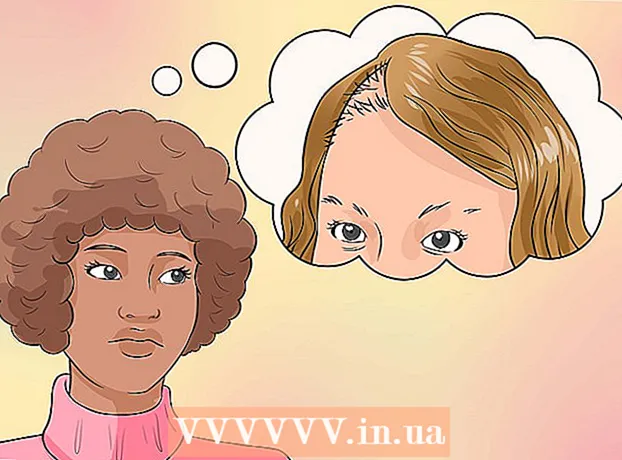Муаллиф:
Christy White
Санаи Таъсис:
7 Май 2021
Навсозӣ:
1 Июл 2024

Мундариҷа
- Ба қадам
- Усули 1 аз 3: Ёфтани стикери COA
- Усули 2 аз 3: Истифодаи фаврии фармон
- Усули 3 аз 3: Истифодаи барномаи Belarc Advisor
- Маслиҳатҳо
Ин wikiHow ба шумо чӣ гуна пайдо кардани калиди маҳсулотро барои насб кардани нусхаи аслии Windows 7 дар компютери шумо меомӯзонад. Калиди маҳсулоти шумо рамзи 25 аломатӣ мебошад, ки барои фаъолсозии Windows талаб карда мешавад. Ҳангоми насби тозаи Windows ба шумо лозим аст, ки нусхаи худро пас аз ба итмом расонидани насбатон фаъол созед. Агар компютери шумо бо нусхаи аслии пешакӣ насбшудаи Windows 7 ворид шавад, шумо метавонед калиди маҳсулотро дар стикери Шаҳодатномаи аслӣ (COA) пайдо кунед. Агар шумо аллакай Windows 7-ро насб карда ва фаъол карда бошед, шумо метавонед онро фавран Фармондеҳӣ ё як барномаи ройгони тарафи сеюм барои дарёфти он истифода баред.
Ба қадам
Усули 1 аз 3: Ёфтани стикери COA
 Шаҳодатномаи аслӣ (COA) -ро дар компютери худ санҷед. Агар дар компютери шумо Windows 7 аллакай насб карда шуда бошад, шумо бояд дар компютери худ стикери дорои COA -ро пайдо кунед.
Шаҳодатномаи аслӣ (COA) -ро дар компютери худ санҷед. Агар дар компютери шумо Windows 7 аллакай насб карда шуда бошад, шумо бояд дар компютери худ стикери дорои COA -ро пайдо кунед. - Рамзи маҳсулоти шумо дар стикер гузошта шудааст.
- Часпаки COA метавонад дар боло, қафо, поён ё ягон тарафи компютери шумо пайдо шавад.
- Стикери дорои сертификат тасдиқ мекунад, ки шумо як компютерро бо версияи аслии Windows истифода мебаред ва инчунин калиди маҳсулотро дар бар мегирад.
- Агар шумо часпакро дар компютери худ наёбед, батареяи ҷудошавандаи компютери худро санҷед (агар лозим бошад). Ҳангоми баровардани батарея шумо метавонед онро дар он ҷо пайдо кунед.
 Нишон ё корти ба қутти дохилшудаи нусхаи Windows -и шуморо санҷед. Агар шумо нусхаи ҷисмонии Windows, ба монанди CD насб ё бастабандро харида бошед, шумо метавонед калиди маҳсулотро дар этикетка ё корт дар қуттӣ пайдо кунед.
Нишон ё корти ба қутти дохилшудаи нусхаи Windows -и шуморо санҷед. Агар шумо нусхаи ҷисмонии Windows, ба монанди CD насб ё бастабандро харида бошед, шумо метавонед калиди маҳсулотро дар этикетка ё корт дар қуттӣ пайдо кунед.  Тасдиқро дар почтаи электронии тасдиқе, ки шумо пас аз хариди онлайн гирифтаед, санҷед. Агар шумо нусхаи Windows-ро онлайн харида бошед, шумо метавонед почтаи электронии тасдиқро дар паёмдони сабти номатон дида бароед. Шумо метавонед калиди маҳсулоти худро дар ин почтаи электронӣ пайдо кунед.
Тасдиқро дар почтаи электронии тасдиқе, ки шумо пас аз хариди онлайн гирифтаед, санҷед. Агар шумо нусхаи Windows-ро онлайн харида бошед, шумо метавонед почтаи электронии тасдиқро дар паёмдони сабти номатон дида бароед. Шумо метавонед калиди маҳсулоти худро дар ин почтаи электронӣ пайдо кунед.  Барои пайдо кардани калиди аслии маҳсулоти худ бо истеҳсолкунандаи компютери худ тамос гиред. Агар шумо калиди маҳсулотро гум карда бошед ё пайдо карда натавонед, шумо метавонед бо истеҳсолкунандаи компютери худ тамос гиред ва барои компютери худ калиди маҳсулоти Windows 7 гиред.
Барои пайдо кардани калиди аслии маҳсулоти худ бо истеҳсолкунандаи компютери худ тамос гиред. Агар шумо калиди маҳсулотро гум карда бошед ё пайдо карда натавонед, шумо метавонед бо истеҳсолкунандаи компютери худ тамос гиред ва барои компютери худ калиди маҳсулоти Windows 7 гиред.
Усули 2 аз 3: Истифодаи фаврии фармон
 Менюи Windows оғозро кушоед
Менюи Windows оғозро кушоед  Ҷустуҷӯ кунед ва интихоб кунед Барои иҷрои дар менюи Оғоз Бо ин барнома шумо метавонед бевосита дар компютери худ барномаеро кушоед ва кушоед.
Ҷустуҷӯ кунед ва интихоб кунед Барои иҷрои дар менюи Оғоз Бо ин барнома шумо метавонед бевосита дар компютери худ барномаеро кушоед ва кушоед. - Интихобан, шумо метавонед идома диҳед ⊞ Ғолиб+Р. барои кушодани равзанаи "Иҷро" клавиатураи худро пахш кунед.
 Намуди cmd дар равзанаи Иҷроиш. Қуттии матнро дар паҳлӯи "Кушодан" клик кунед ва дар фармони фармон ин фармонро нависед.
Намуди cmd дар равзанаи Иҷроиш. Қуттии матнро дар паҳлӯи "Кушодан" клик кунед ва дар фармони фармон ин фармонро нависед.  клик кунед Хуб дар равзанаи Иҷроиш. Ин дархости фармонро дар равзанаи нав мекушояд.
клик кунед Хуб дар равзанаи Иҷроиш. Ин дархости фармонро дар равзанаи нав мекушояд. - Шумо инчунин метавонед пахш кунед ↵ ворид кунед пахш кардани клавиатураи худ.
 Фармони зеринро ба равзанаи фармон нависед ё гузоред:
Фармони зеринро ба равзанаи фармон нависед ё гузоред:- хадамоти литсензияи нармафзори роҳи wmic даст OA3xOriginalProductKey.
- Ин фармон калиди маҳсулотро нишон медиҳад, агар дар компютери шумо бо нусхаи қаблан насбшудаи Windows 7 омада бошад.
 Пахш кунед ↵ ворид кунед дар клавиатураи шумо. Ин фармон иҷро мешавад ва калиди маҳсулоти шуморо дар равзанаи фармон нишон медиҳад.
Пахш кунед ↵ ворид кунед дар клавиатураи шумо. Ин фармон иҷро мешавад ва калиди маҳсулоти шуморо дар равзанаи фармон нишон медиҳад.
Усули 3 аз 3: Истифодаи барномаи Belarc Advisor
 Кушодан https://www.belarc.com дар браузери интернетии шумо. Ин URL-ро ба сатри суроғаҳои браузери худ ворид кунед ё пахш кунед ↵ ворид кунед ё ⏎ Бозгашт дар клавиатураи шумо.
Кушодан https://www.belarc.com дар браузери интернетии шумо. Ин URL-ро ба сатри суроғаҳои браузери худ ворид кунед ё пахш кунед ↵ ворид кунед ё ⏎ Бозгашт дар клавиатураи шумо. - Барномаи Advisory Belarc як барномаи ройгони тарафи сеюм аст, ки тамоми маълумотро дар бораи нармафзор ва сахтафзоре, ки насб кардаед, дар браузери интернетии шумо намоиш медиҳад.
- Шумо метавонед Belarc Advisor -ро бе зеркашии нусхаи доимии барнома ба компютери худ иҷро кунед.
 Ҷадвалро клик кунед Download Free дар болои саҳифа. Шумо метавонед ин хосиятро дар лавҳаи навигасияи кабуди болои қисми саҳифа пайдо кунед.
Ҷадвалро клик кунед Download Free дар болои саҳифа. Шумо метавонед ин хосиятро дар лавҳаи навигасияи кабуди болои қисми саҳифа пайдо кунед.  Тугмаро пахш кунед Нусхаи Мушовири Belarc -ро зеркашӣ кунед. Ин тугмаи сурх дар кунҷи чапи болоии саҳифа аст. Он равзанаеро барои зеркашии файлҳо дар браузери шумо боз мекунад.
Тугмаро пахш кунед Нусхаи Мушовири Belarc -ро зеркашӣ кунед. Ин тугмаи сурх дар кунҷи чапи болоии саҳифа аст. Он равзанаеро барои зеркашии файлҳо дар браузери шумо боз мекунад.  Тугмаро пахш кунед Барои иҷрои дар равзанаи зеркашӣ. Ин барномаи Belarc Advisor -ро иҷро мекунад, профили системаи компютери худро эҷод мекунад ва ҷадвали нави браузерро бо тамоми маълумоти системаи шумо мекушояд.
Тугмаро пахш кунед Барои иҷрои дар равзанаи зеркашӣ. Ин барномаи Belarc Advisor -ро иҷро мекунад, профили системаи компютери худро эҷод мекунад ва ҷадвали нави браузерро бо тамоми маълумоти системаи шумо мекушояд. - Шумо дар болои сафҳаи иттилоотӣ логотипи "Belarc Advisor" -ро мебинед, ки он низ шарҳи системаи шуморо дар бар мегирад ("Хулосаи профили компютерӣ").
- Ғайр аз ин, шумо метавонед файлро зеркашӣ кунед ва Belarc Advisor -ро ҳар вақте, ки хоҳед, мустақиман иҷро кунед.
 Ба поён ҳаракат кунед ва гурӯҳи "Литсензияҳои нармафзор" -ро пайдо кунед. Шумо ин бахшро дар мобайни "Хулосаи профили компютерӣ" -и худ пайдо мекунед.
Ба поён ҳаракат кунед ва гурӯҳи "Литсензияҳои нармафзор" -ро пайдо кунед. Шумо ин бахшро дар мобайни "Хулосаи профили компютерӣ" -и худ пайдо мекунед. - Дар ин ҷо шумо рӯйхати ҳамаи нармафзори санҷидашуда дар компютери шуморо мебинед.
 Дар рӯйхат "Microsoft - Windows 7" -ро ёбед. Сипас системаи амалиёти шумо дар ҷое зери "Литсензияи нармафзор" номбар карда мешавад.
Дар рӯйхат "Microsoft - Windows 7" -ро ёбед. Сипас системаи амалиёти шумо дар ҷое зери "Литсензияи нармафзор" номбар карда мешавад.  Рамзи маҳсулоти худро дар наздикии он ҷустуҷӯ кунед (Калид: дар тарафи рост. Шумо ID маҳсулоти худро дар паҳлӯи "Microsoft - Windows 7" дар тарафи дигари саҳифа мебинед, бо калиди маҳсулот дар қавс.
Рамзи маҳсулоти худро дар наздикии он ҷустуҷӯ кунед (Калид: дар тарафи рост. Шумо ID маҳсулоти худро дар паҳлӯи "Microsoft - Windows 7" дар тарафи дигари саҳифа мебинед, бо калиди маҳсулот дар қавс.
Маслиҳатҳо
- Агар шумо хатогии "калиди маҳсулоти беэътибор" -ро қабул кунед, кӯшиш кунед, ки калиди маҳсулоти Windows 7-ро дубора ворид кунед. Ин хатогӣ одатан маънои онро дорад, ки шумо калиди маҳсулотро нодуруст чоп кардаед ё калиди маҳсулотро барои версияи дигари Windows ворид мекунед.
- Шумо инчунин метавонед нармафзори "Show Key Plus" -ро истифода баред. Ин системаи шуморо скан мекунад ва нишон медиҳад, ки калиди маҳсулоти шумо чист.